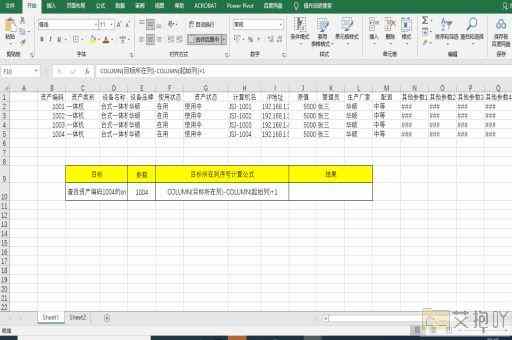如何设置excel表头每页都有标题
标题在excel中是非常重要的元素,它们可以帮助我们更好地理解和组织数据。在处理大型工作表时,经常会遇到一个问题:当我们滚动到下一页时,表头就会消失,这使得我们需要不断地返回到第一页以查看列的含义。为了避免这种情况,我们可以设置表头每页都有标题。以下是如何做到这一点的详细步骤。
打开你的excel文件,并选择你想要作为标题的那一行。通常,这是包含列名称的那一行。然后,点击菜单栏上的“页面布局”选项卡,接着点击“打印标题”。
在弹出的对话框中,你会看到两个部分:“顶端标题”和“左端标题”。在“顶端标题”部分,你可以输入或者选择你希望在每页顶部重复显示的内容。如果你选择了a1到d1的单元格作为标题,那么这些内容就会出现在每一页的顶部。

同样地,在“左端标题”部分,你可以输入或者选择你希望在每页左侧重复显示的内容。如果你有一列是日期,你可能希望这一列的内容可以在每一页的左侧重复出现。
一旦你设置了标题,就可以预览一下效果了。只需点击“文件”菜单,然后选择“打印”。在打印预览窗口中,你可以看到每一页都会显示你设定的标题。
需要注意的是,如果你的数据量非常大,以至于需要多于一屏幕的空间来显示,那么你也需要确保你的标题可以适应这种需求。为此,你需要调整你的标题行的高度,使其足够高以便容纳所有的信息。你也可以考虑使用更简洁的标题,或者将一些不那么重要的信息移到表格的其他地方。
设置excel表头每页都有标题是一个非常有用的技巧,它可以帮助我们更好地管理和理解我们的数据。通过遵循上述步骤,你应该能够轻松地为你的excel文件添加这个功能。


 上一篇
上一篇